使用音訊增加影響力。
音樂、音效和旁白可以提升故事內容的戲劇感,更加引人入勝。使用旁白為紀錄片增添資訊,並加入音樂來為影片定調。

音樂、音效和旁白可以提升故事內容的戲劇感,更加引人入勝。使用旁白為紀錄片增添資訊,並加入音樂來為影片定調。


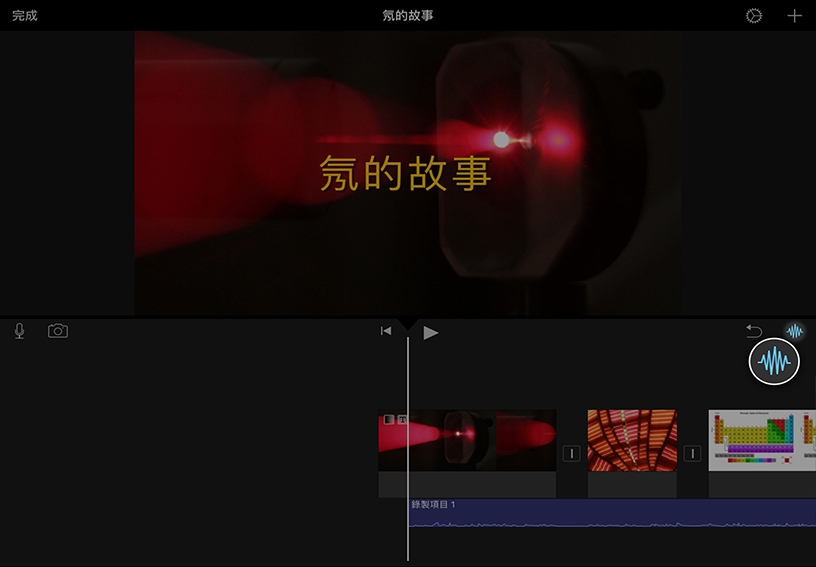
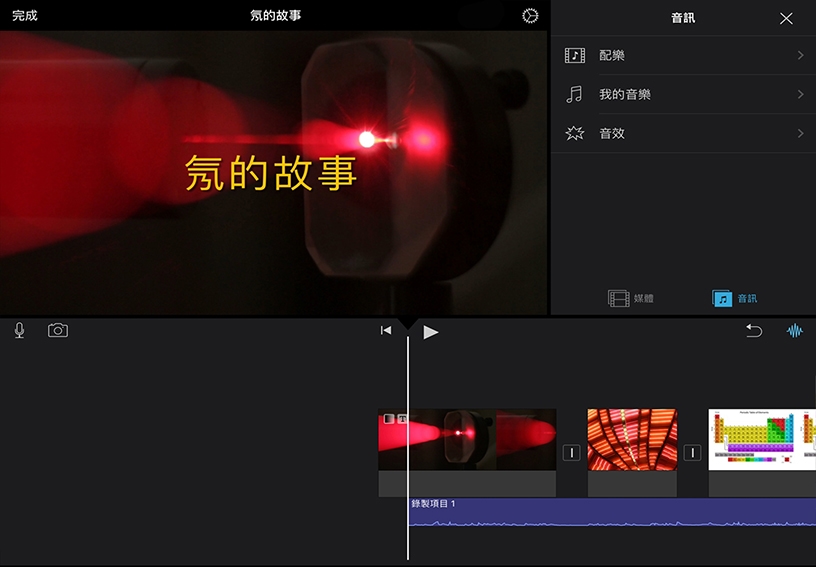
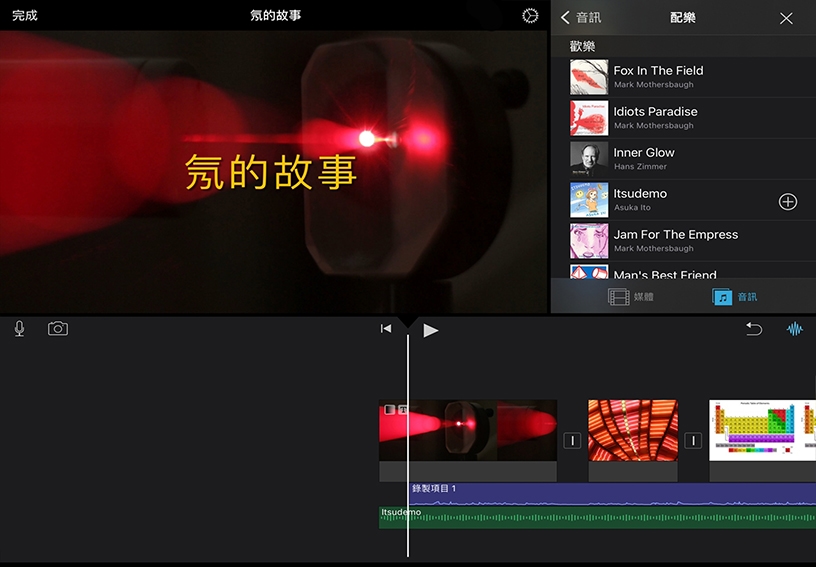
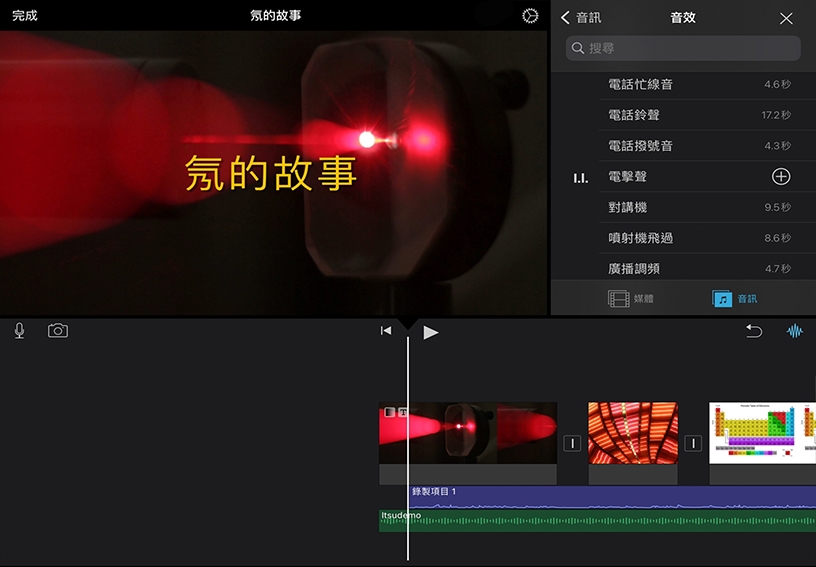
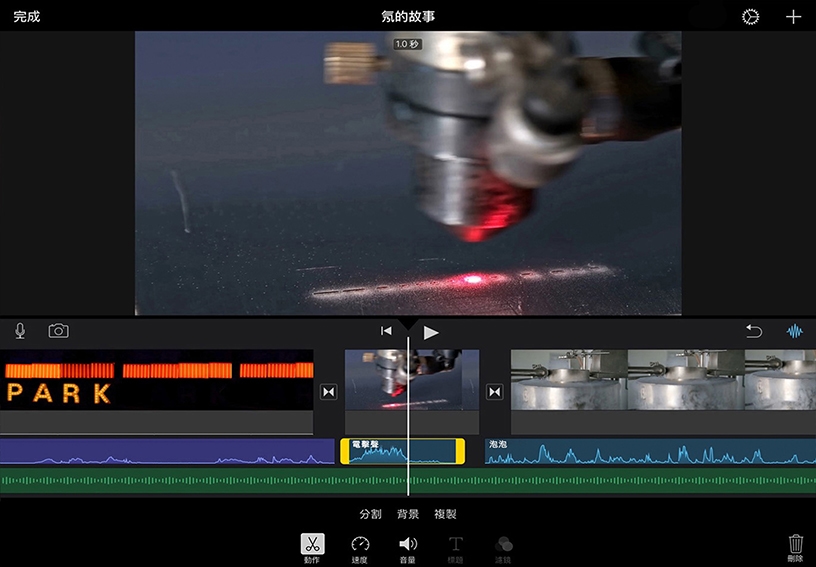
錄製旁白。點一下「旁白」按鈕 ![]() ,然後點一下「錄音」。等到 3 秒倒數計時完畢,然後開始錄音。錄音完成時點一下「停止」。
,然後點一下「錄音」。等到 3 秒倒數計時完畢,然後開始錄音。錄音完成時點一下「停止」。
點一下「檢查」來聆聽錄音。如果滿意錄音結果,請點一下「接受」。若是不滿意,則點一下「重錄」再試一次。
顯示音訊波形。點一下「波形」![]() 。波形會顯示在時間列中每個剪輯片段的下方,並以不同顏色標示,因此可以看出哪裡的音訊太大聲而須要降低音量。
。波形會顯示在時間列中每個剪輯片段的下方,並以不同顏色標示,因此可以看出哪裡的音訊太大聲而須要降低音量。
加入配樂。在媒體瀏覽器中,點一下「音訊」,然後點一下「配樂」。
點一下歌曲即可試聽,然後點一下「加入計畫案」![]() 。音樂的持續時間會自動配合影片長度進行調整。
。音樂的持續時間會自動配合影片長度進行調整。
加入音效。在媒體瀏覽器中,點一下「音訊」,然後點一下「音效」。點一下音效即可試聽,然後點一下「加入計畫案」![]() 。
。
調整音效。在時間列加入音效時,可以像影片剪輯片段一樣加以移動及裁剪。
在一系列照片中加入音訊旁白。錄製旁白,在播放照片的同時描述故事。
在教學影片中讓照片生動起來。在影片中加入音效或環境聲音。
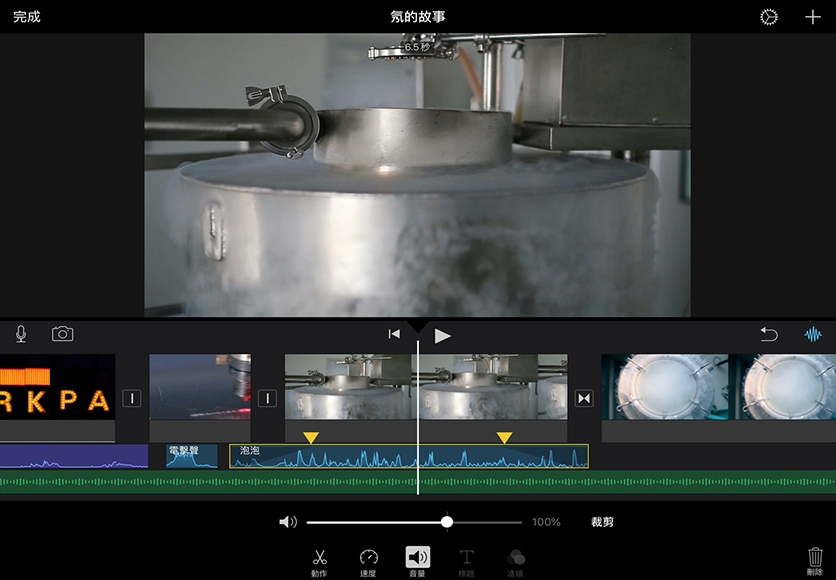
連結到 Apple Education Community 中此頁面的網址已拷貝到剪貼板。